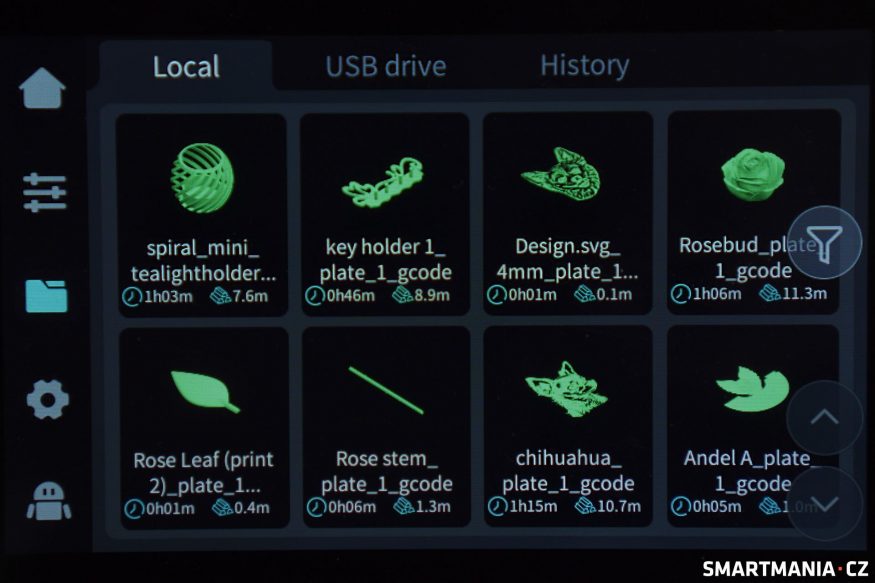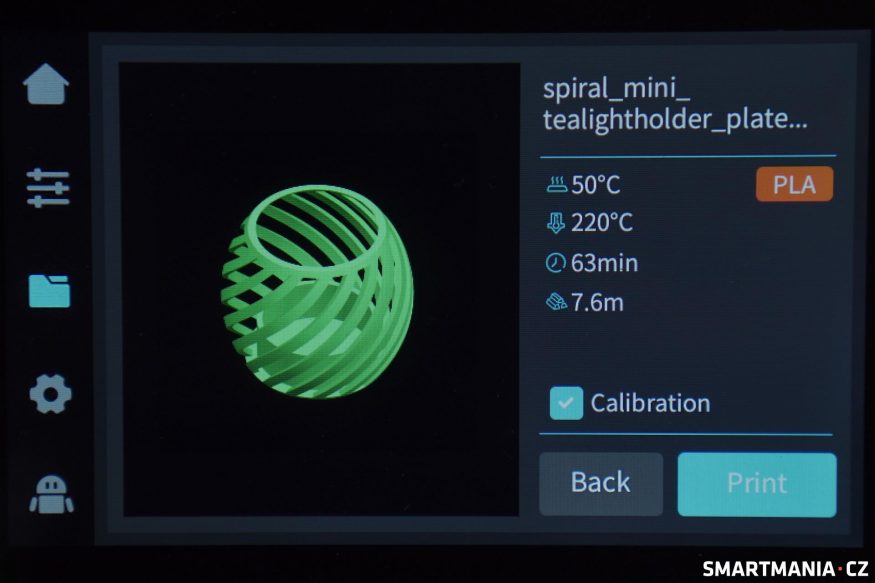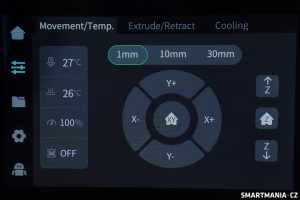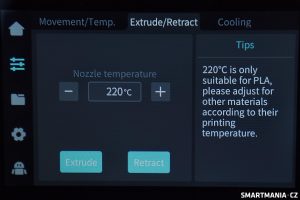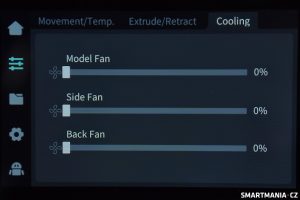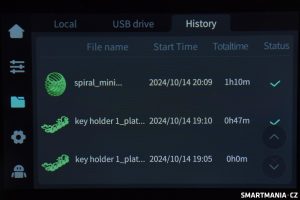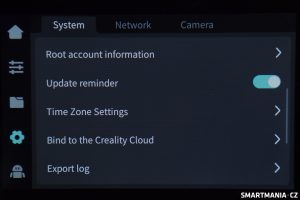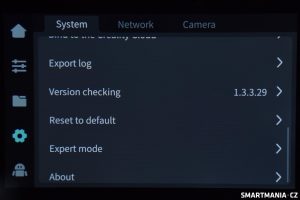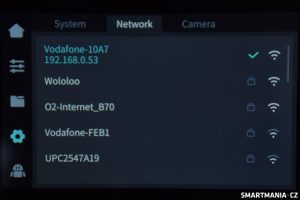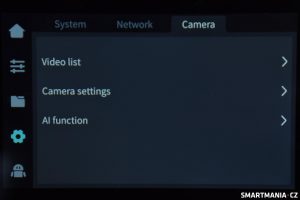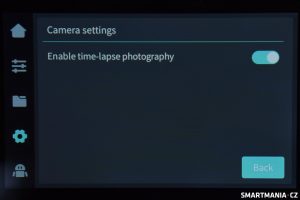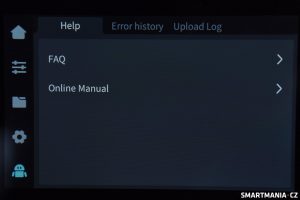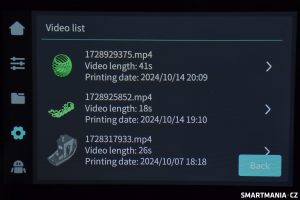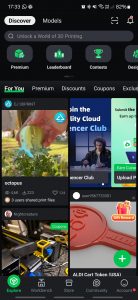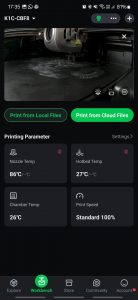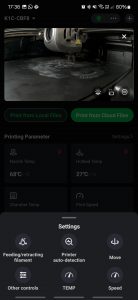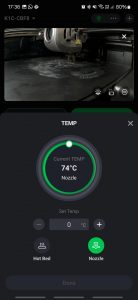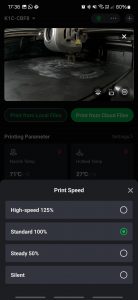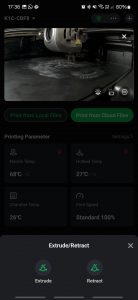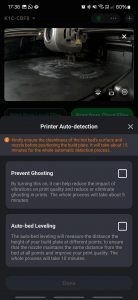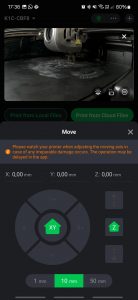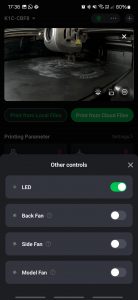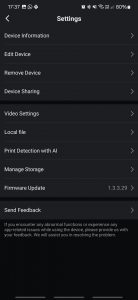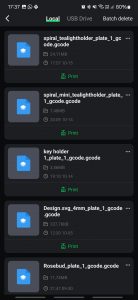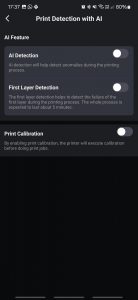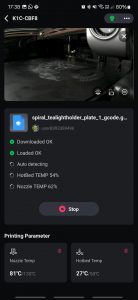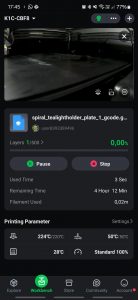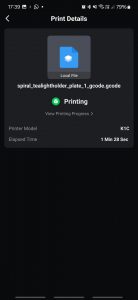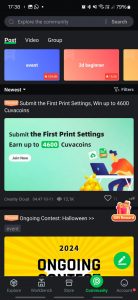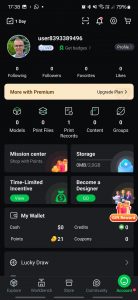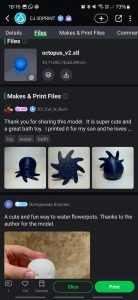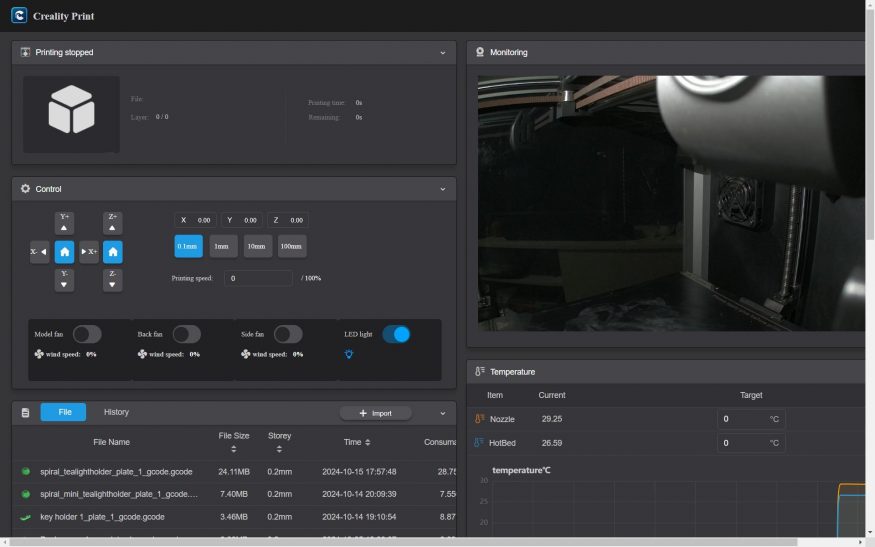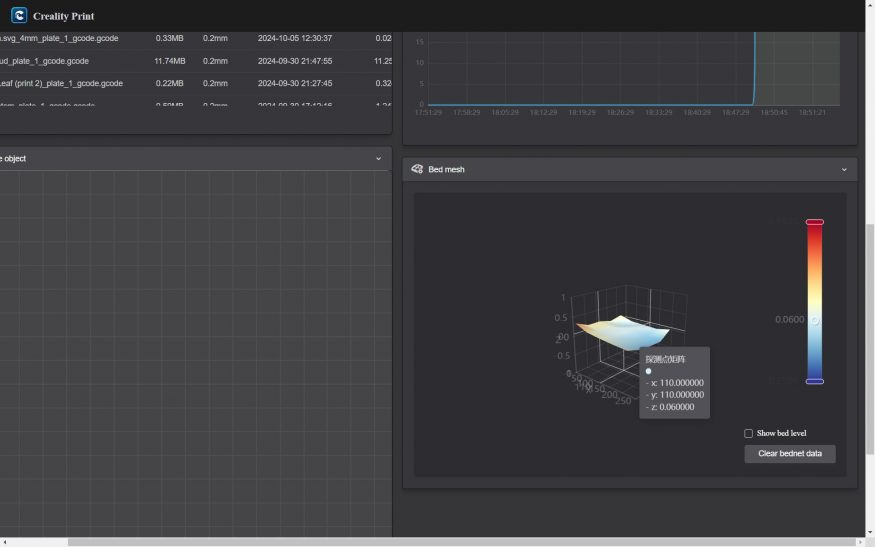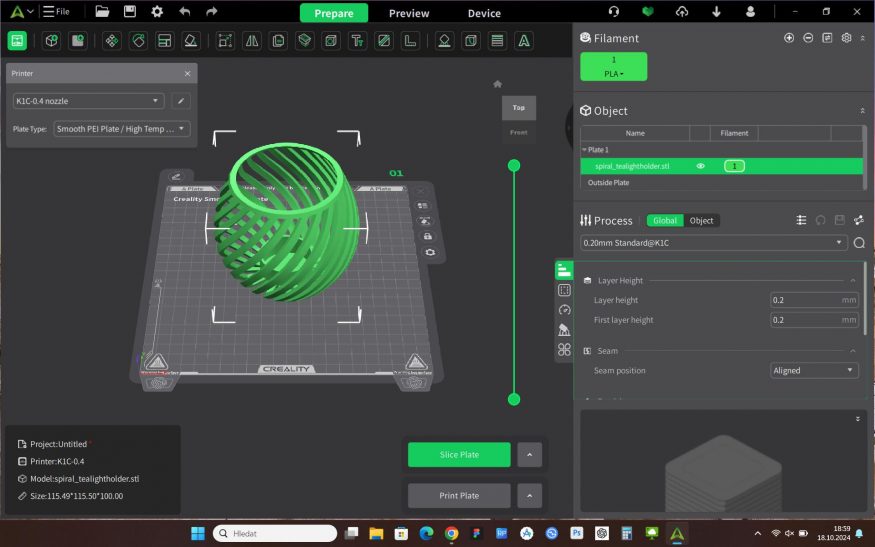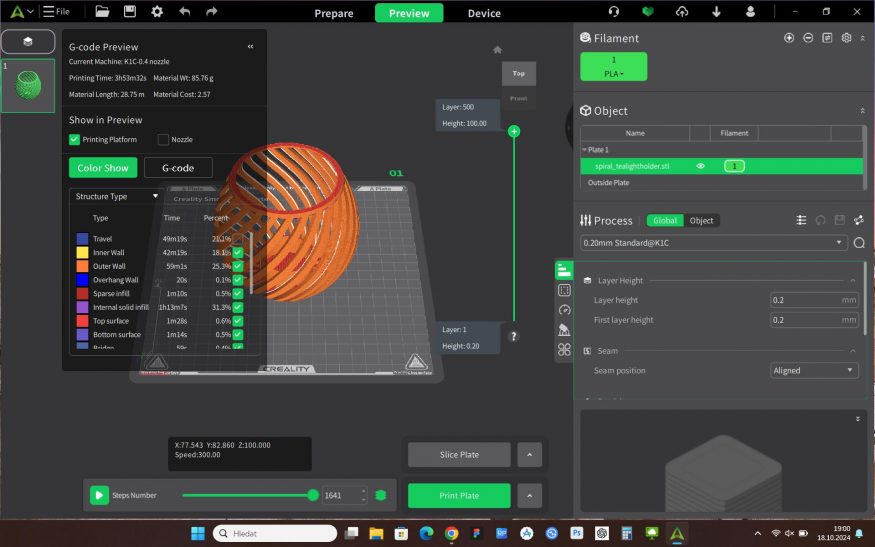- 3D tiskárna Creality K1C vyniká vysokou rychlostí a kvalitou tisku
- Uzavřená konstrukce má řadu výrazných výhod a design působí moderně
- Potěší zabudovaná AI kamera, dotykový displej nebo tisk z materiálů s uhlíkovými vlákny
3D tisk se v posledních letech stal dostupnou technologií, která otevírá nové možnosti jak profesionálům, tak hobby nadšencům. Od prototypování a výroby náhradních dílů až po tvorbu uměleckých předmětů – 3D tiskárny nacházejí své využití v mnoha oblastech. Díky rostoucí nabídce zařízení různých značek je nyní snazší než kdy dříve najít tiskárnu, která odpovídá konkrétním potřebám. Mezi nejznámější výrobce patří česká značka Prusa Research, jejíž modely tiskáren jsou celosvětově uznávané pro svou kvalitu, otevřenost a širokou komunitní podporu.
Vedle nich se na trhu prosazuje i mnoho dalších, například Creality, která láká na kombinaci dostupné ceny, rychlého tisku a elegantního designu. Jedním z novějších modelů této značky je Creality K1C, která se pokouší skloubit rychlost, jednoduchost ovládání a uzavřený design pro lepší tiskové prostředí. Díky tomu zaujme jak začátečníky, tak pokročilé uživatele. Integrovaný dotykový displej a Wi-Fi připojení jsou středobodem intuitivního a pohodlného ovládání.
Na českém trhu zakoupíte tento model za cenu 14 999 Kč. V této recenzi se podíváme na to, jak si tato tiskárna vede v praxi, jaké jsou její hlavní výhody a kde má případné rezervy.
Obsah balení
Obsah balení je vskutku bohatý a překvapí vás, co všechno k tiskárně dostanete. Už tolik nepřekvapí velká krabice, ve které je tiskárna hezky a bezpečně zabalena. Všechny pohyblivé a křehké části jsou obalené, aby se při přepravě nepoškodily, za což velice chválím. Výhodou je, že se 3D tiskárna prodává již sestavená (je potřeba povolit jen pár šroubků a naopak přidělat displej, úchyt na dvířka, filtr a kotouč s náplní) a zkalibrovaná.

Dále obdržíte metrový kabel (obdobný jako k PC), kleštičky, filtr ventilátoru, obrazovku, flash disk, lepidla, sadu nástrojů a šroubků, těsnění, špachtli na odlupování výrobků, špejli na propíchnutí usazeného filamentu v trysce a návod. Za tohle balení palec nahoru.
Design a konstrukce
Creality K1C na první pohled vypadá jako malá lednička či skříň herního PC. Design se mi opravdu líbí a umím si ji představit na svém pracovním stole. Hezky zapadne do jakéhokoliv interiéru. Moderní a elegantní vzhled vychází z rámu z hliníkové slitiny a bočních poloprůhledných stěn. Barevná kombinace se vskutku povedla – stříbrnou matnou hezky doplňuje lesklá černá. Zadní strana má pěkný plástvový vzhled.
Uzavřená konstrukce umožňuje regulovat vnitřní teplotu podle potřeb tiskárny, což usnadňuje a urychluje tisk. Další výhodou je částečné odhlučnění a ochrana proti prachu, popřípadě zápachu z tisku. Samotné rozměry činí 48,2 × 35,5 × 35,5 cm. Hmotnost se zastavila na 12,4 kg. Nejedná se tedy o kompaktní zařízení a na stole zabere poměrně dost místa.
Výhodu větších proporcí představuje velikost vnitřku – plochy pro tisk. Ta disponuje rozměry 25 × 22 × 22 cm. Z vnějšku ještě zaujmou vyšší gumové nožičky, které zajišťují stabilitu tiskárny. Ta ze stolu neklouže a víceméně stojí pevně. Avšak později si řekneme, že při vysoké rychlosti se může mírně třást.
CoreXY mechanismus
Nahoře se poté nachází plastové poloprůhledné víko, které je nutné odklopit pro výměnu náplní nebo údržbu. Poklop se přichytává na magnety v rohu, ale částečně se i zacvakne, kvůli čemuž je občas hodně obtížné ho odklopit. To je jediná výtka ke konstrukci.
Po otevření skleněných dvířek (také drží na magnet) můžete nahlédnout dovnitř. Zde se nachází několik motorů, větráků, tisková plocha a hlavice. Jedná se o tzv. CoreXY mechanismus, což znamená, že tisková plošina se pohybuje nahoru a dolů v ose Z, zatímco hlavice se pohybuje pouze v jedné rovině, zleva doprava, v osách X a Y. Na plošinu se magneticky přichycuje kovová podložka, na kterou se tiskne.
Celkově musím pochválit za kvalitní zpracování a pěkný design. Jistě potěší i zadní filtr s aktivním uhlí, který částečně zabraňuje, aby se zápach z tavení plastů dostal mimo tiskárnu. Na zadní straně ještě nechybí držák na kotouč pro tavný materiál a zapínací/vypínací tlačítko. Uvnitř se také nachází praktické osvětlení, díky kterému lépe vidíte na tištěný výrobek.
Hardwarová výbava
Kovová tisková hlava má třímetalovou trysku „Unicorn“ složenou z mědi, titanu a kalené oceli. Měděné tělo je zodpovědné za rychlý odvod tepla a přesné tavení vlákna, zatímco hrot z tvrzené oceli zajišťuje odolnost proti opotřebení. Tryska je integrována s heatbreakem z titanové slitiny, který účinně zabraňuje nežádoucímu tepelnému ohřevu (příliš brzké roztavení vlákna). Dokáže nanášet vrstvy o tloušťce 0,1 až 0,35 mm. Maximální teplota trysky je až 300 °C. Na teplotu 220 °C se nahřeje do 30 vteřin.
Tiskový extruder (hlava) se vyznačuje vysokou odolností, zabraňuje zaseknutí filamentu a zajišťuje plynulé podávání, což je klíčové zejména při práci s náročnými materiály jako je např. ABS, ASA, PC aj. Zvládne zpracovat materiály jako je ABS, ASA, PA, PC (polykarbonát), PETG, PETT, PLA, TPU. Navíc se může pochlubit, že dokáže tisknout materiály vyztužené uhlíkovými vlákny. Já jsem tisknul pomocí PLA (Polylaktid), který se snadno tiskne, nemá téměř žádné výpary při tisku, avšak má nízkou teplotní odolnost.
AI kamera: přenos v reálném čase i časosběr
Uvnitř se také nachází malá kamera, která časosběrně snímá tisk, díky čemuž získáte poměrně povedená videa. Navíc se chlubí AI, která sleduje tisk v reálném čase a dokáže objekt lépe nasnímat. Celý proces můžete sledovat na smartphonu nebo počítači v prohlížeči. Inteligentní kamera také efektivně detekuje různé tiskové chyby a výskyt cizích těles na pracovní ploše.
Před každým tiskem dochází ke krátké automatické kalibraci, při níž se vyrovnává tisková podložka. Ta navíc disponuje vlastním nahříváním (až na 100 stupňů) a kompenzací rezonancí, což je velice důležité pro kvalitní tisk. Během tisku je opravdu vidět, že plošina se sem tam nakloní. Jistě potěší i funkce automatické obnovy tisku po výpadku napájení.
Velkým plusem je i výkonné chlazení. Nachází se zde trojitý systém pro odvod tepla a udržení optimální teploty při tisku. Hotend ventilátor zajišťuje, že se do hlavice a trysky nepřenáší teplo navíc a nedochází tak k předčasnému tavení filamentu. Boční ventilátor zpevňuje čerstvě vytištěné vrstvy přes speciální vzduchový kanál, aby byl výrobek prakticky ihned tvrdý. Třetí ventilátor jsem již zmiňoval a slouží k odvodu tepla a zápachu.
Samozřejmostí je připojení na Wi-Fi nebo možnost tisku z USB disku. Dále se uvnitř nachází několik senzorů a výpočetní jednotky. Řídícím středobodem je 4,3″ barevný displej s dotykovou vrstvou. Je krásně čitelný i na sluníčku a naopak ve tmě tolik nezáří – jas si můžete ručně upravovat. Jemnost je naprosto dostatečná a celkově se příjemně ovládá.
Jednoduché ovládání
Tiskárna se během prvního zapnutí připojí k Wi-Fi síti a případně se ihned aktualizuje. Poté se sama automaticky důkladně zkalibruje, což trvá 10 až 15 minut. Prostředí systému je jednoduché a rozděleno do 5 sekcí – domovská obrazovka, nastavení teploty, ventilátorů a čištění, dále záložka se soubory, nastavení systému a poslední stránkou je nápověda a pomoc.
Na základní obrazovce přehledně vidíte graf aktuální teploty trysky, podložky a celkově uvnitř tiskárny. Také máte přehled o aktivní kameře, připojení k Wi-Fi, o zapnutém světlu nebo běžících ventilátorech. Po kliknutí na teplotu si můžete navolit vlastní hodnotu, na jakou se má zahřát. U ventilátorů můžete měnit úroveň otáček.
Během tisku se zde pěkně ukazuje aktuálně tisknutý předmět, jeho název, uplynulý čas, procento vytištěného, včetně progress baru, a zbývající čas. Dále vidíte, jestli je aktivní kamera a Wi-Fi a teplotu trysky (většinou 220 °C), podložky (cca 50 °C) a uvnitř tiskárny (cca 37 °C). Také během tisku lze vypínat a zapínat světlo, popřípadě měnit intenzitu každého ze tří ventilátorů. Celý proces lze také pozastavit nebo zcela zastavit a zrušit.
Systém nabízí plno možností
V konfiguraci lze opět měnit teploty, ale i popojíždět v osách X, Y a Z o 1, 10 nebo 30 milimetrů. Na další kartě lze navolit teplotu pro daný materiál (konkrétní hodnotu najdete v tabulce nalepenou uvnitř tiskárny) a následně nechat hlavici z trysky vytlačit zbývající materiál. A na další kartě opět ovládání ventilátorů. Lze zde měnit i rychlost tisku – na výběr je standardní (100 %), High-speed (125 %), Steady (50 %) nebo Silent.
Na záložce soubory se zobrazují lokálně uložené soubory (nedávno tištěné a exportované do lokálního úložiště), dále podklady na USB a vidíte zde i historii tisku, včetně datumu, doby tisku a výsledku. Líbí se mi, že se na obrazovku vejde hodně souborů, u každého vidíte obrázek, název, dobu tisku a spotřebu materiálu. Po kliknutí na daný soubor se dostanete do detailu, ze kterého můžete vyvolat tisk.
V nastavení systému lze měnit intenzitu jasu displeje, nastavit automatické vypnutí displeje (3 minuty, 5 minut nebo bez vypnutí), jazyk (bohužel jen světové jazyky), provést kontrolu (cca na 11 minut) nebo tiskárnu spárovat s Creality Cloudem. Dále nastavíte Wi-Fi a u kamery se lze podívat na záznamy, které následně exportujete na USB disk, zapnete/vypnete natáčení nebo povolíte AI funkce.
Připojení ke smartphonu a počítači
V nastavení tiskárny stačí nechat vygenerovat speciální QR code, který načtete v aplikaci Creality Cloud pro Android a iOS. Poté se smartphone ihned spáruje a připojí ke cloudu. V telefonu si můžete vyhledávat podklady k tisku, kdy se u každého zobrazují obrázky nebo i videa, soubory ke stažení, ale i 3D náhled, popřípadě komentáře a hodnocení daného výrobku.
Další důležitou záložkou je Workbench, tedy obrazovka vaší připojené tiskárny. Zde vidíte živý přenos z kamery a parametry pro tisk, které můžete měnit stejně jako na tiskárně. Stejně tak další funkce, jako extrahování náplně, nastavení kamery, ventilátorů apod. Vidíte zde i soubory uložené v tiskárně nebo na připojeném USB. Bohužel se neukazují obrázky výrobků, což vidím jako větší minus. Můžete zahájit tisk a celý proces pohodlně sledovat na smartphonu.
Ovšem k tiskárně se dostanete i z prohlížeče. Stačí zadat IP adresu a můžete tiskárnu spravovat obdobně jako ze smartphonu nebo jejího displeje. Jen pozor, že přístup přes toto rozhraní není nijak zabezepčen. Webový slicer na serverech Creality nemá úplně všechny funkce jako jejich program Creality Print, ale na vytvoření tiskových podkladů – tzv. „nařezání“ vrstev, to stačí. Díky tomuto cloudovému řešení můžete tisknout odkudkoliv na světě.
Program Creality Print
Pro tiskárnu je nutné vytvořit tiskové soubory s příponou .gcode. To lze udělat ve speciálním programu Creality Print. Do něj stačí vložit soubory s 3D modely – například .stl nebo .3mf, dát preview a vygenerovat tzv. slice – jednotlivé vrstvy. V programu jsem nic jiného nedělal, protože toho nabízí vskutku hodně. Těch nastavení tisku a modelů je tu velké množství. Sám program podle zvoleného materiálu i určí dobu tisku na vašem modelu Creality apod.
Většinu 3D modelů jsem si stáhnul ze stánky Printables, ale mezi další galerie patří Free 3D, Sketchfab atd. Můžete si pochopitelně vytvořit vlastní 3D modely, které poté nahrajete do programu a vyexportujete tiskové soubory. Rozhraní Creality Print je taktéž v angličtině jako všechny zmíněné softwary a rozhraní tiskárny, avšak není to nic složitého si nechat vyexportovat soubor na flash disk. Znalejší si vyhrají s veškerým pokročilým nastavením.
Kvalita a rychlost tisku
Pojďme se pustit do další důležité části. Creality K1C se chlubí opravdu bleskovým tiskem. Hlavice se dokáže pohybovat až těžko představitelných 600 mm za sekundu a zrychlení činí až 20 000 mm/s2. Při takové rychlosti je až 12× rychlejší než běžné FDM (Fused Deposition Modeling) tiskárny. Běžná rychlost se pohybuje okolo 300 mm/s pro materiál PLA. Je tedy pravda, že nejvyšších rychlostech a rychlých pohybech se tiskárna trochu chvěje, ale nikdy to nemělo vliv na kvalitu výrobku.
Pro porovnání rychlosti se používá tisk malé lodičky s názvem Benchy, kterou Original Prusa MK4S vytiskne dle pravidel SpeedBoatRace za 14 minut a Prusa MINI+ za 22 minut. Creality K1C to zvládne za necelých 16 minut. Držák na klíče trval MK3S+ 2 hodiny a 27 minut, zatímco námi testovaná tiskárna to zvládla již za 46 minut, což je neuvěřitelný rozdíl. Rychlost, ale zároveň vysoká kvalita je devízou této tiskárny.
Všechny vytisknuté výrobky se povedly na jedničku. Ani jednou se mi nestalo, že by byly hrany ozobané. Žádný předmět nebyl nikdy nijak deformovaný. Ihned po vytištění je výrobek krásně čistý bez vedlejších vlásečnic. Musím říct, že preciznost mě hned vedle rychlosti dostala. Tiskárna umí vytisknout vrstvy tenké prakticky jako papír. Cokoliv jí zadáte, to bez problémů zvládne.
Hlučnost a údržba
Celková hlučnost tiskárny je trochu vyšší, než jsem čekal. Samotné ventilátory tak hlučné nejsou. Pokud jedou na plný výkon, nejsou hlučnější než běžné stolní PC. Hluk tiskové hlavy a pojezdů bych přirovnal k myčce nádobí. Ve chvíli, kdy má rychlé pohyby, je slyšet jako mixér nebo robot. Celkově ale hluk nepřesahuje 45 dB, takže úroveň tichého vysavače.
Údržba není absolutně složitá. Tiskárna se umí sama kalibrovat, před každým tiskem dělá kontrolu, ale i čistění trysky přes gumový hřebínek. Při výměně filamentu stačí odklopit víko, povolit zámek na hlavici, vytáhnout strunu a zbylou nechat tiskárnu vytlačit. Poté si připojíte nový materiál a můžete tisknout vesele dál.
Před tiskem stačí lehce potřít desku dodaným lepidlem, ale i tak vždycky výrobky během procesu pevně držely na svém místě. Někdy možná až moc pevně a nebylo snadné je z pružného kovového plátu dostat. Opravdu jsem se často u toho natrápil. Ještě doplním, že tiskárna v pohotovostním režimu odebírá zhruba 20 až 30 wattů, což tedy není vůbec málo.
Závěrečné hodnocení
Testovat vylepšený model Creality K1C, který opravuje všechny neduhy předchozí generace, pro mě bylo opravdu příjemným zážitkem. Sympatické je, že ani nemusíte být příliš technicky zdatní, abyste tiskárnu uvedli do provozu a především abyste ji používali. Přijde vám zkalibrována a vy ji jen zapnete a prakticky můžete začít tisknout. Převod již hotových 3D modelů do tiskových souborů je také velice snadný a pak si můžete vybrat, jestli budete soubory odesílat z počítače, smartphonu nebo tisknout přímo z USB disku. Výrobky se pak tisknou snadno, rychle a kvalitně.
Tiskárna se tedy skvěle hodí pro začátečníky a občasné zájemce o 3D tisk, ale i profesionály, kteří ocení možnosti nastavení, tisk z kvalitních materiálů, včetně těch s uhlíkovými vlákny, ale i rychlost a přesnost. Osobně oceňuji uzavřenou konstrukci, design i dílenské zpracování. Nejvíce jsem bojoval s odklápěním horního víka a se sundáváním výrobků z podložky. Jinak žádné zádrhely nenastaly. Vše se vždy vytisklo přesně. Možná jen ještě drobná výtka ke chvění tiskárny při rychlých a krátkých pohybech.
U tiskárny je potřeba počítat s trochu většími rozměry, ale zase tisknutelná plocha je dosti velká. Překvapí také svým hlukem, ale pokud máte místnost, kde ji můžete zavřít a být od ní nějakou vzdálenost, tak i na to se dá zvyknout. Potěší vestavěná AI kamera a online sledování, včetně časosběrných záznamů. Také cena 14 999 Kč mi přijde velice přijatelná, a nevidím tedy příliš mnoho důvodů, proč by si ji zájemce o 3D tisk neměl pořídit. Naopak ji beru jako skvělou alternativu k zaběhnuté a většinou dražší konkurenci.
Creality K1C

Klady
- design a uzavřená konstrukce
- rychlý a přesný tisk
- dotykový displej a jednoduché ovládání
- podpora materiálů, včetně těch s uhlíkovými vlákny
- připojení přes smartphone a PC
- velký tiskový prostor
- AI kamera, auto kalibrace
- přijatelná cena
Zápory
- vyšší hlučnost
- horní víko není snadné sundat
- občas boj se sundáním výrobku
- občasné chvění tiskárny
- rozhraní není v češtině